레드 데드 리뎀션 2는 메인 스토리를 진행하는 데 있어서는 다소 직관적인 게임이지만, 메뉴가 너무 복잡해서 혼란스러울 수 있습니다. 특히 PC에서는 키 바인드와 컨트롤을 찾아서 자신에게 맞게 조정하는 것이 생각보다 쉽지 않습니다.
레드 데드 리뎀션 2에서 키 바인딩을 변경하거나 컨트롤을 다시 매핑하고 싶으시다면 이 방법을 참고하세요.
이 콘텐츠를 보려면 타겟팅 쿠키를 활성화하세요.쿠키 설정 관리하기
- 레드 데드 리뎀션 2에서 키 바인드와 컨트롤을 변경하는 방법
- 레드 데드 리뎀션 2에서 변경할 수 있는 다른 설정에는 어떤 것이 있나요?
레드 데드 리뎀션 2에서 키 바인드 및 컨트롤을 변경하는 방법
레드 데드 리뎀션 2에서 키 바인딩을 변경하는 방법에 대해 약간의 혼란이 있었지만, 어디를 찾아야 하는지 알고 나면 매우 간단합니다. 먼저, RDR2에서는 시작 메뉴에서 키 바인딩이나 컨트롤을 변경할 수 없으며, 게임 내에서만 변경할 수 있습니다.
게임 중에 일시 중지를 누릅니다. 그런 다음 설정, 컨트롤, 키보드 및 마우스로 이동합니다. 여기에서 상단의 ‘키 매핑’을 선택하면 키 바인딩을 변경하고 원하는 키로 다시 매핑할 수 있습니다.
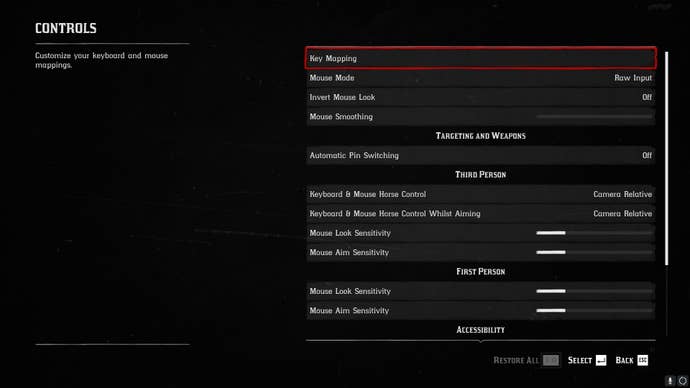 PC에서 키를 다시 바인딩하려면 상단의 ‘키 매핑’을 선택하세요. | 이미지 출처: NewHotGames/Rockstar Games
PC에서 키를 다시 바인딩하려면 상단의 ‘키 매핑’을 선택하세요. | 이미지 출처: NewHotGames/Rockstar Games
컨트롤러에서 컨트롤을 변경하는 경우, 동일한 단계를 따르되 키보드와 마우스가 아닌 컨트롤러를 선택해야 합니다. 버튼 입력을 정확히 다시 매핑할 수는 없지만, 1인칭과 3인칭 시점의 조작 방식과 감도 등을 조정할 수 있습니다.
레드 데드 리뎀션 2에서 변경할 수 있는 다른 설정에는 어떤 것이 있나요?
레드 데드 리뎀션 2에는 커스터마이징 측면에서 꽤 괜찮은 옵션이 있습니다. 키 바인드와 컨트롤 외에도 디스플레이와 UI에 관한 다양한 커스터마이징 옵션이 있으며, 특히 PC에서는 게임 그래픽에 관한 더 많은 옵션이 있습니다.
하지만 더 많은 커스터마이징 옵션을 원하신다면 RDR2의 최고의 모드가 무엇인지 살펴보고, 한동안 서부를 활보하고 싶다면 치트 코드를 사용하는 방법을 살펴보는 것도 좋습니다.
이것이 바로 레드 데드 리뎀션 2에서 컨트롤을 매핑하는 방법입니다. 게임에 대한 더 많은 도움이 필요하시면 주요 가이드 모음과 UFO 미스터리, 세인트 데니스 거리를 배회하는 흡혈 뱀파이어와 같은 이스터 에그 가이드를 확인해 보세요.
